Содержание
Многие материнские платы ASUS оснащены управляемой системой LED подсветки AURA. Она обеспечивает настраиваемое поведение RGB-индикаторов и даже позволяет синхронизировать другие светодиодные ленты, прикрепленные к ней.
Программа позволяет пользователям персонализировать цветность LED индикаторов и устанавливать ее в соответствии с их предпочтениями. Уже настроен ряд различных предустановленных режимов, поэтому добавить новый будет намного легче. С момента появления системы было много нареканий у пользователей о том, что ASUS AURA работает не так, как ожидалось. Она либо вообще не открывается, либо переходит в состояние «не отвечает».
Почему AURA перестала работать?
Поскольку это приложение привязано к элементам управления на материнской плате ASUS, есть несколько причин, при которых AURA может не работать.
- Файлы установки приложения повреждены и стали непригодными для использования.
- Указанный путь установки программного обеспечения AURA должен быть сохранен по умолчанию, иначе приложение не будет работать.
- Конфликт с другими программами управления подсветкой. Уже известный факт, что другие утилиты для настройки подсветки, такие как Corsair и прочие вызывают конфликты с ASUS AURA.
- Неправильно подключена RGB лента к материнской плате.
- Версия программного обеспечения AURA несовместима с установленным оборудованием.
- Активирован быстрый запуск Windows. Эта функция помогает очень быстро загрузить операционную систему, но также может конфликтовать с приложением AURA.
Перед выполнением следующих действий проверьте, что материнская плата физически не повреждена, включая контакты LED подсветки. Кроме того, нужно зайти в систему как администратор.
Отключение быстрого запуска Windows
Эта функция предназначена для сокращения времени запуска системы. Она сохраняет начальную конфигурацию Windows при завершении работы компьютера. Поэтому, когда включаем ПК снова, он быстро извлекает состояние системы и загружается, не занимая много времени. Функция пытается дать ощущение «SSD», когда на самом деле установлен жесткий диск HDD. Мы попытаемся отключить эту функцию и посмотреть, будет ли работать система RGB индикации.
- Откройте окно «Выполнить» (клавиши Win + R), впишите control panel и нажмите на Enter для входа в Панель управления.
- Установите просмотр на крупные значки, затем перейдите в раздел «Электропитание».
- Выберите в левом боковом меню «Действие кнопок питания».
- Теперь кликните на опцию, предоставляющей администраторские права с именем «Изменение параметров, которые сейчас недоступны».
- После этого снимите флажок «Включить быстрый запуск», сохраните изменения и выйдите из окна.
Перезагрузите компьютер и проверьте, работает ли подсветка на материнской плате ASUS.
Переустановка ASUS AURA
Если после отключения быстрой загрузки AURA по-прежнему не работает, попробуйте полностью удалить приложение, а затем заменить его на последнюю версию. Дело в том, кроме установочных файлов повреждаются данные сохраненных настроек пользователя. Для удаления нужно использовать деинсталлятор AURA, чтобы не осталось никаких следов.
- Загрузите утилиту AuraCleaner. Кликните правой кнопкой мыши на исполняемом файле и выберите запуск от имени администратора. AURA будет удален со всеми сохраненными пользователем файлами.
- Выключите компьютер. Отключите кабель питания, также проверьте, что все периферийные устройства отключены. Теперь подождите 5-10 минут, прежде чем подключить все обратно.
- Откройте официальный сайт ASUS AURA, загрузите последнюю версию приложения.
- Запустите исполняемый файл и не изменяйте каталог установки, указанный путь оставьте по умолчанию, иначе приложение работать не будет.
После завершения установки перезапустите компьютер, посмотрите, работает ли индикация.
Если последняя версия не работает на конфигурации вашего компьютера, попробуйте установить предыдущую.
Проверка разъемов RGB
Часто пользователи подключают дополнительные светодиодные ленты. На материнских платах в основном есть два разъема: для светодиодной ленты и подсветки вентилятора (Fan RGB header). В некоторых лентах нет направляющих, поэтому можно ошибиться с правильностью их подключения.
Поэтому еще раз проверьте, правильно ли подключена RGB лента. Кроме этого, не применяйте физическую силу, так как можете повредить разъемы.
Удаление других программ управления подсветкой
Известно, что AURA конфликтует с другими приложениями RGB, среди которых Corsair, Cooler master и прочие. Поскольку все эти приложения используют одни и те же основные компоненты, может возникнуть ситуация, когда каждый модуль конкурирует за использование внешнего ресурса.
Откройте диалоговое окно «Выполнить» (Win + R), наберите команду appwiz.cpl для входа в раздел удаления / изменения программ. Кликните правой кнопкой мыши на другую установленную программу управления подсветкой и удалите ее.
Перезагрузите компьютер и проверьте, правильно ли работает функция подсветки.
 Windows (Bit) Windows (Bit) |
Тип | [MB] |  |
||
| 10 (32 / 64) | Aura Sync | 03.07.2019 | 1.07.71 | 134 | Скачать |
| 28.05.2019 | 1.07.66 | 135 | Скачать | ||
| 19.04.2019 | 1.07.60 | 134 | Скачать | ||
| 10 (64) | Aura | 16.04.2019 | 1.07.57 | 132.9 | Скачать |
| 28.02.2017 | 1.0.4 | 37 | Скачать | ||
| 10 (64) / 7 (64 / 32) | 14.11.2018 | 1.06.17 | 65.4 | Скачать |
Компания ASUS уже длительное время выпускает компьютерное оборудование для геймеров, которое обладает светодиодной подсветкой. Сейчас любители игр могут настроить визуальную составляющую своих устройств (клавиатуры, видеокарты, материнской платы) при работе, что будет выглядеть уникально и эффектно.
Сделать это можно с помощью специальной утилиты — ASUS AURA. Пользователь, используя данное приложение, может настроить светодиодную подсветку так, как ему заблагорассудится: изменить цвета, выбрать режимы подсветки, управлять эффектами.
Aura Sync
А вот возможность синхронизации устройств для настройки RGB-подсветки у всех компонентов сразу более интересная вещь. Платформа ASUS Aura Sync позволяет сделать так, чтобы системы подсветки работали в унисон, создавая впечатляющие визуальные эффекты.
Пользователь может с помощью центра управления настраивать световую симфонию. Приложение предоставляет 9 режимов работы подсветки:
- Статичный — световая композиция всегда активна.
- Пульсация — постепенный переход подсветки от выключенного до включенного состояния.
- Эффект стробоскопа — цветовая композиция активируется небольшими вспышками.
- Цикл — последовательное изменение цвета со временем.
- Радуга — переливание цветов
- Комета — световой поток имеет дополнительный «хвост».
- Вспышки — элементы подсвечиваются ступенчато.
- Музыка — световое оформление подстраивается под ритм воспроизводимой музыки.
- Температура — цвет меняется от температуры CPU / GPU.
Разработчики предоставили некоторые преимущества при объединении компонентов в единую систему. Приложение при этом открывает пользователю дополнительные режимы подсветки. Так что — экспериментируйте и создавайте для себя подходящие световые эффекты.
Поделиться:Все обзорыдругие устройства
Почти в каждом нашем обзоре продукции ASUS упоминается подсветка AURA, которой оснащается множество девайсов компании: материнские платы, видеокарты и периферия. С первого взгляда, в RGB-подсветке нет ничего нового, красиво мигать компьютерное железо научилось уже много лет назад. Произошло это с лёгкой руки маркетологов, которые искали, как ещё можно улучшить девайсы и получить больше преимуществ перед конкурентами.
Однако, ASUS AURA Sync — случай особый. Девайсы с Аурой могут работать в тесном сотрудничестве друг с другом. Такая подсветка может не только украсить любой моддерский проект или корпус с прозрачным окном. ПК может показывать своим цветом температуру процессора или мигать в такт музыки. Кроме того, все зоны подсветки (на матплате, видеокарте и периферии) могут делать всё это синхронно. Теперь при сборке ПК больше не придётся кропотливо подбирать цвет каждого устройства вручную – достаточно запустить одно просто приложение. Кстати, всё перечисленное выше относиться не только к железу, но и к светодиодным лентам.
Звучит такой набор регалий весьма интересно, поэтому давайте разберёмся, как именно работает AURA и какие возможности она может предложить владельцу девайсов ASUS. Сперва мы рассмотрим возможности AURA на примере трёх отдельных девайсов: материнской платы ASUS Z170 PRO GAMING/AURA, видеокарты ASUS GTX 1050 TI STRIX OC и клавиатуры ASUS ROG CLAYMORE CORE. Затем соберём из этих девайсов тестовый стенд и узнаем, как именно будет работать синхронизация между ними.
Работа с ASUS AURA на примере материнской платы ASUS Z170 PRO GAMING/AURA
У платы ASUS Z170 PRO GAMING/AURA доступна только одна зона настраиваемой подсветки ROG AURA – ряд светодиодов расположен на обратной стороне, вдоль 24-х контактного разъёма питания. Подсветка аудиотракта (в противоположном углу платы) не настраивается и по умолчанию светит красным цветом.
Подсветка настраивается в утилите AURA. Эта программа позволяет тонко настроить Ауру на всех подключённых устройствах ASUS, но в этом разделе мы поговорим только о материнской плате.
Не смотря на то, что у ASUS Z170 PRO GAMING/AURA доступна всего одна зона подсветки, утилита AURA показала 5 доступных зон. Тем не менее, настроить можно только самую левую, первую зону. На других системных платах можно отдельно настроить освещение края платы, чипсета, подсистемы питания процессора и так далее.
К плате материнской плате можно применить целых 10 эффектов подсветки. Здесь можно настроить желаемое освещение одной зоны и применить этот эффект ко всем остальным при помощи одной кнопки. Просто и удобно. Видео с примерами работы подсветки ASUS AURA опубликовано ниже.
Кроме ASUS Z170 PRO GAMING/AURA подсветка AURA есть у двух десятков плат ASUS. Это могут быть как топовые решения, вроде ASUS ROG Maximus VIII Extreme, так и недорогие платы для с чипсетами AMD, например, ASUS X99-A II.
Работа с ASUS AURA Sync на примере видеокарты ASUS STRIX GTX 1060
Похожим образом сделана и работа с видеокартами, оснащёнными ASUS AURA. У видеокарт может быть до трёх зон подсветки и все они доступны для настройки пользователем.
По три зоны подсветки есть у топовых решений, таких как ASUS GeForce GTX 1080, 1070, а также ASUS Radeon 480 и 470 разных модификаций. Как правило это будет логотип на бэкплейте, а также две зоны, симметрично расположенные на кожухах радиаторов. У плат рангом пониже доступны только две зоны (на кожухе радиатора) или одна зона (логотип ASUS, расположенный между вентиляторами). У бюджетных моделей поддержка AURA не предусмотрена – для снижения стоимости видеокарт.
Если видеокарта не работает в паре с несколькими устройствами с Аурой, то для неё доступно всего 4 простых варианта подсветки. Если же объединить видеоадаптер с материнской платой, то количество режимов работы подсветки возрастёт. Но подробнее об этом мы поговорим в следующем разделе.
Работа с ASUS AURA Sync на примере игровой клавиатуры ASUS ROG Claymore
Реализация ASUS AURA у игровой периферии ASUS зависит от каждого девайса. Игровые мыши и клавиатуры не настолько сильно унифицированы, как видеокарты или материнские платы. Поэтому количество зон с подсветкой будет зависеть от каждой модели игровой периферии.
У клавиатуры ROG Claymore доступно пять зон подсветки: WASD, QWER, стрелки, кнопки Fn или вся клавиатура сразу. Подсветка каждой зоны активируется и настраивается в утилите Armoury, но при использовании утилиты AURA Sync для настройки доступна только одна, единая зона, в которую входя все клавиши ASUS ROG Claymore.
Эффектов, доступных в приложении AURA Sync у клавиатуры немного, их всего трое. Однако, как и видеокарта, эта клавиатура проявит себя только во время использования в паре с материнской платой.
Совместная работа девайсов с ASUS AURA Sync
Объединить все девайсы в одну связку можно в утилите AURA Sync. При наличии трёх девайсов может получиться несколько вариантов связок:
Не смотря на то, что устройства будут работать в связке, в самом первом, статическом режиме можно установить отдельный цвет каждой зоны подсветки. Впрочем, при нажатии всего одной кнопки один статичный цвет можно перенести на все зоны связанных друг с другом устройств.
Когда устройства работают в связке, выбор доступных режимов подсветки увеличивается. Благодаря материнской плате, клавиатура и видеокарта могут участвовать в тех эффектах, которые будут недоступны, если использовать эти девайсы в соло-режиме. Разумеется, в случае с ASUS ROG Claymore Core речь идёт только о приложении AURA Sync.
Впрочем, лучше один раз увидеть, чем сто раз прочитать. ? Ниже опубликовано видео, в котором отражены все режимы работы подсветки AURA Sync.
<center></center>
ASUS AURA и светодиодные ленты
Ещё одной немаловажной возможностью ASUS AURA является поддержка светодиодных лент с напряжением питания 12 Вольт. На матплатах ASUS, поддерживающих Ауру, может быть распаян как минимум один 4-х контактный разъём для подключения светодиодных лент. Такой подход позволяет сэкономить место в системном блоке, а заодно избавиться от лишних проводов и прочих «коробочек», к которым могут подключаться светодиодные ленты. Пожалуй, это самый большой плюс для тех, кто создаёт уникальные и красивые ПК. В подобных проектах свободное место в корпусах, как и возможность избавиться от лишних кабелей подчас имеет решающее значение.

Единственный минус подобного подхода, это то, что светодиодные ленты пока ещё плохо стандартизированы. У их разъёмов не придумано единых ключей. Проще говоря, перепутать полярность при подключении такой подсветки проще простого и в результате можно спалить новую и красивую светодиодную ленту. Кстати, точно такого же результата можно добиться, если подключить ленту с напряжением питания +5 В к матплате c Аурой. Все основные производители кабелей или подсветки, такие как Cablemod, Bitfenix, Phanteks и DeepCool уже продают светодиодные ленты, которые можно подключать к матплатам с Аурой.

Впрочем, временное отсутствие единых стандартов не мешает именитым производителем корпусов поддерживать подсветку ASUS AURA Sync. Например, корпуса Phantex, NZXT, DeepCool, IN WIN и другие уже поставляются с установленными светодиодными лентами, которые можно подключить к материнским платам ASUS с поддержкой AURA. Такие корпуса часто отмечают наклейкой или табличкой Rog Certified.



Заключение
Да будет свет! Обзор системы подсветки ASUS AURA Sync was last modified: 9 декабря, 2016 by Используемые источники:
- https://compuals.ru/error/asus-aura-ne-rabotaet-chto-delat
- https://driverfresh.com/ru/motherboard/asus/aura.html
- https://itwriter.ru/2016/12/09/asus-aura-sync/
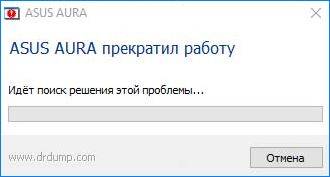

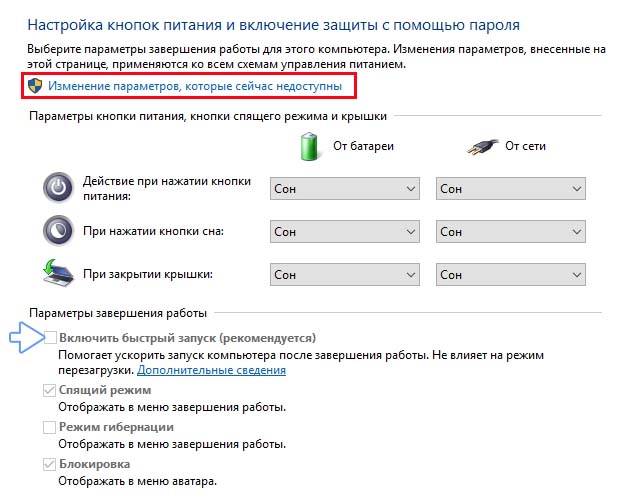
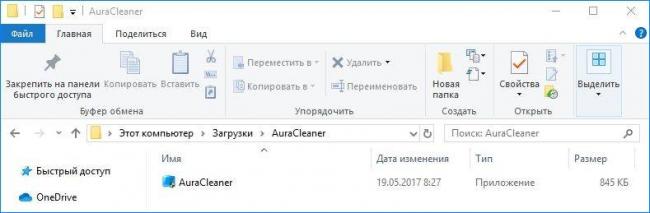
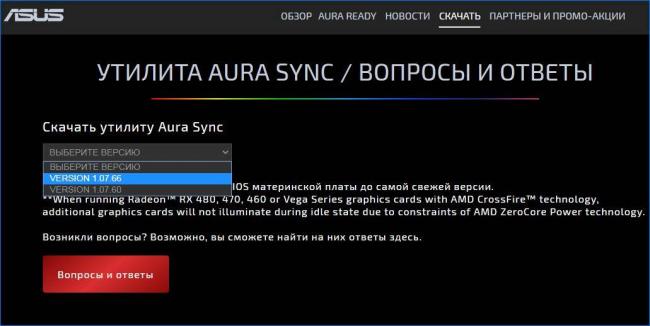
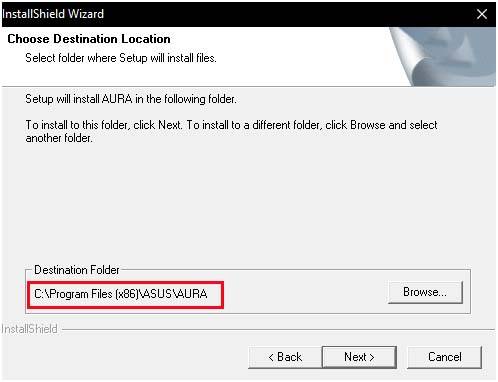
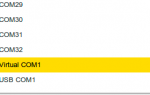 Вывод произвольной информации в товарном чеке
Вывод произвольной информации в товарном чеке


 Организация работы с применением онлайн-касс в 1С
Организация работы с применением онлайн-касс в 1С

 Как Подключить Флешку Накопитель или Жесткий Диск к Роутеру Asus по USB? Удаленный Доступ с Телефона через AiCloud
Как Подключить Флешку Накопитель или Жесткий Диск к Роутеру Asus по USB? Удаленный Доступ с Телефона через AiCloud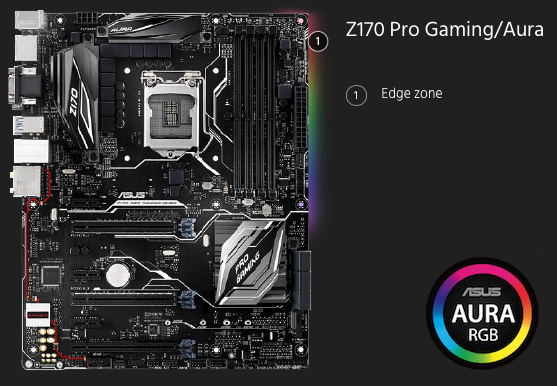
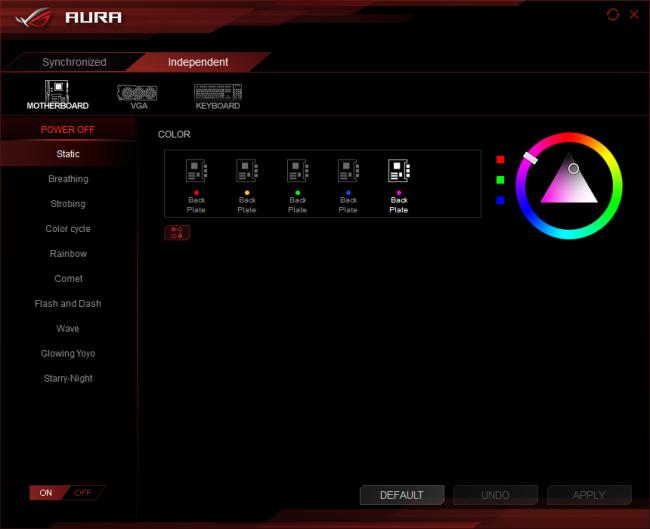

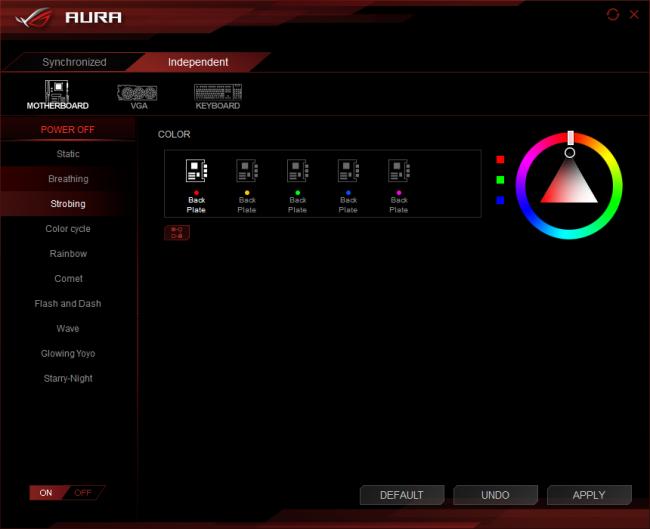
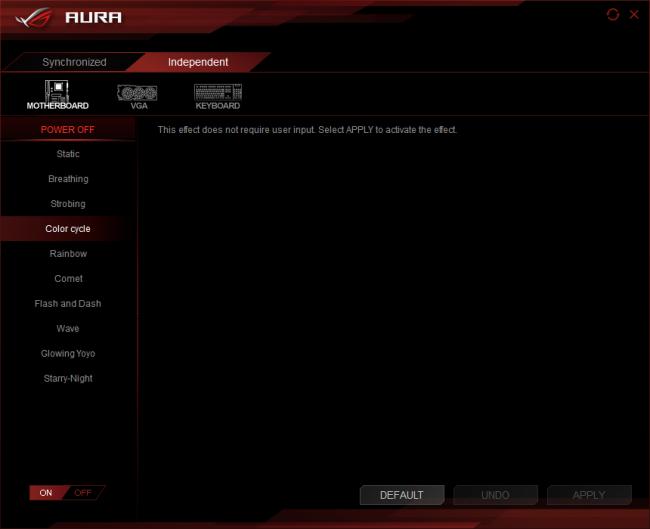
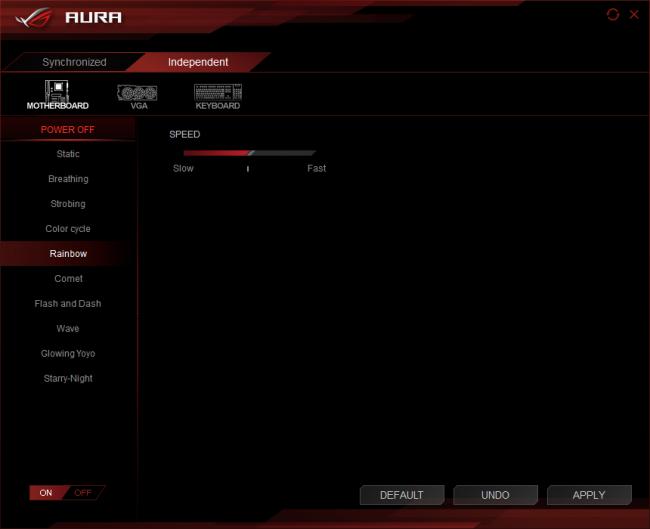
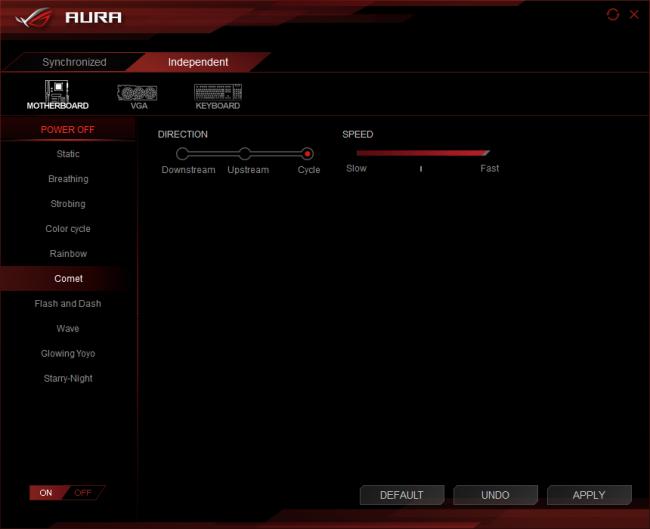
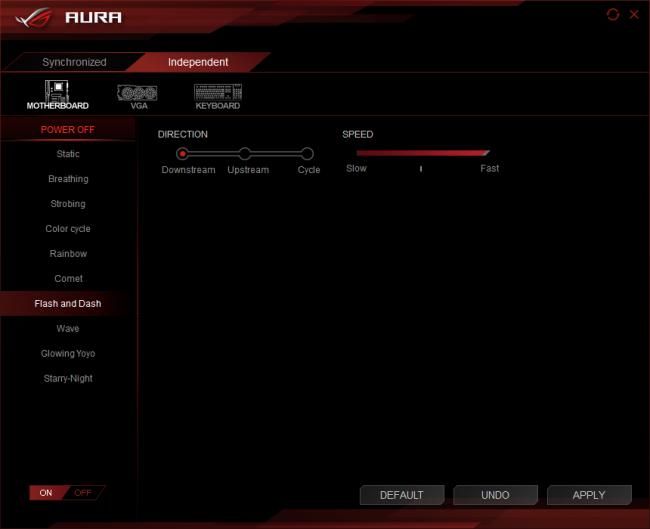
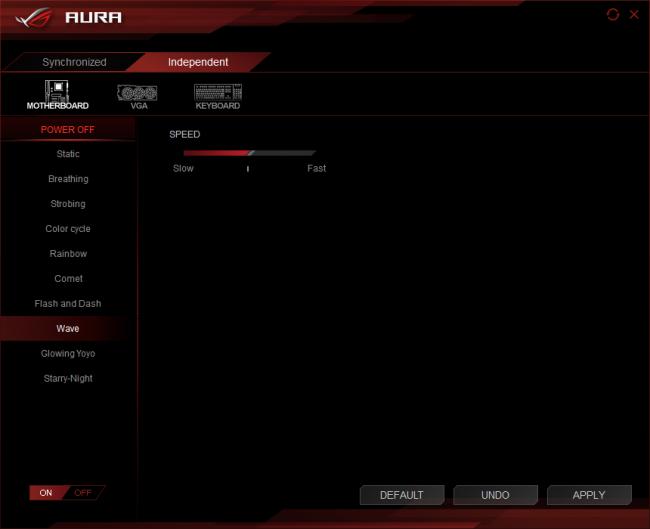
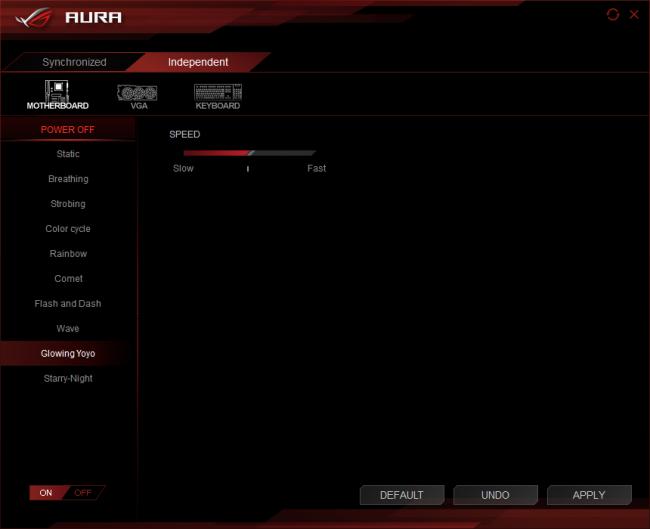









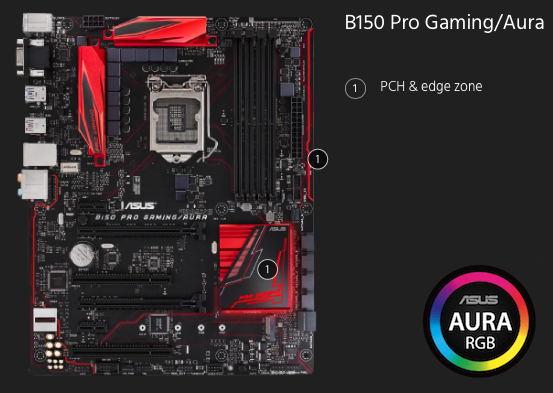
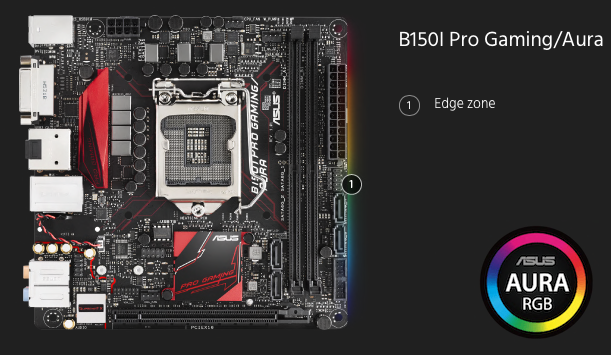
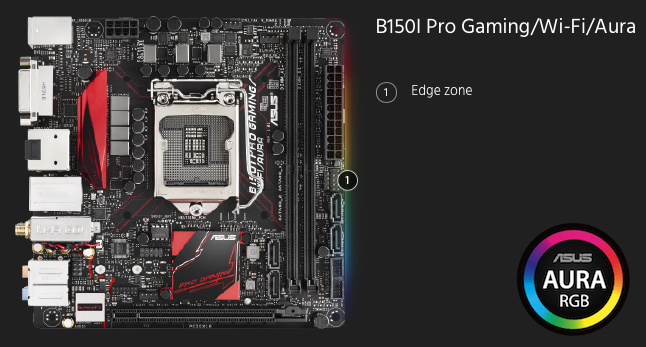









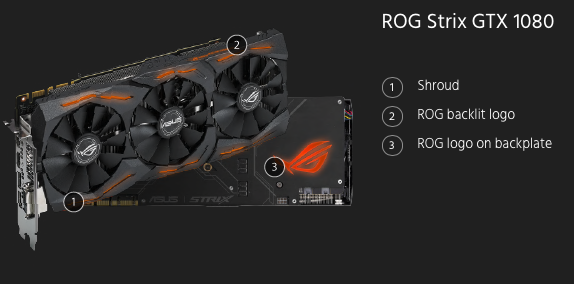

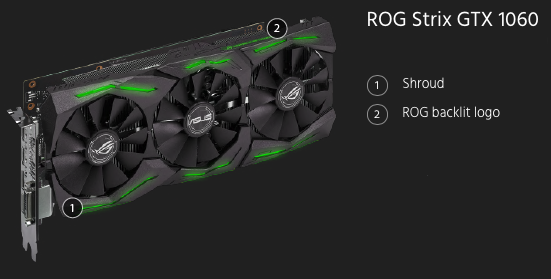

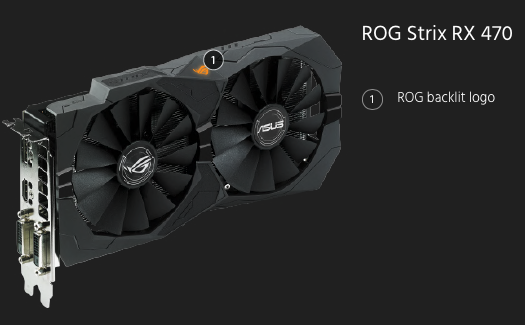

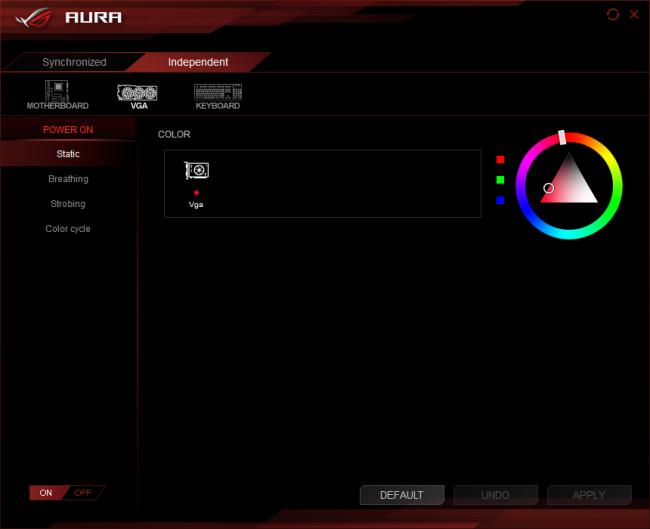
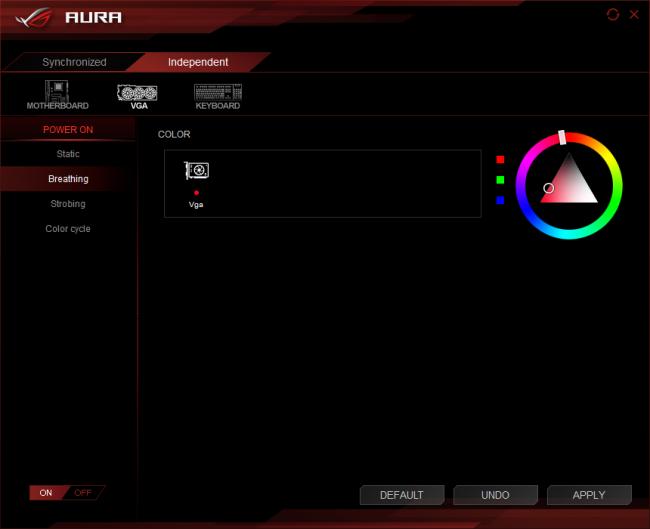
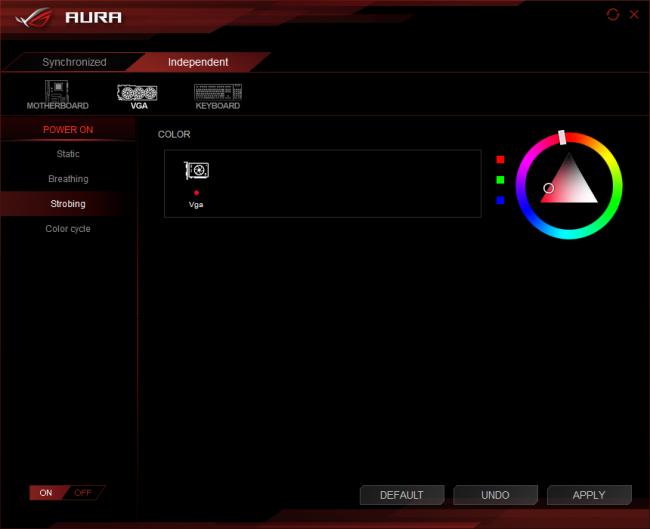
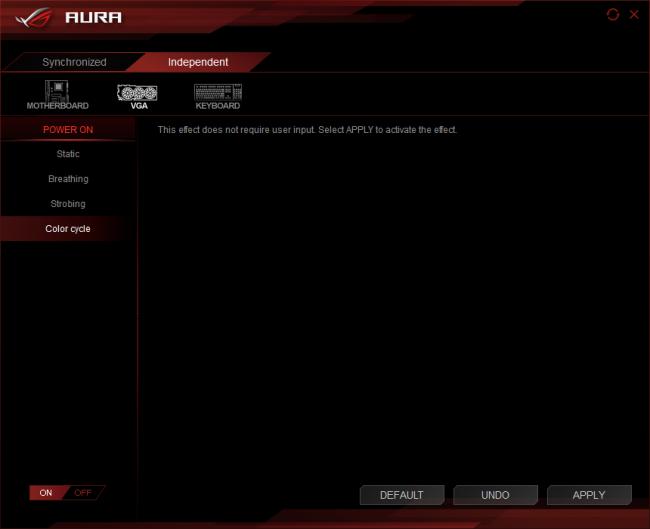

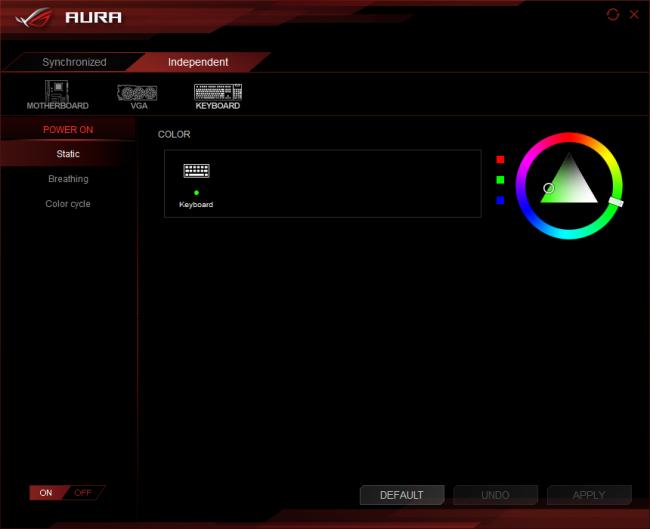
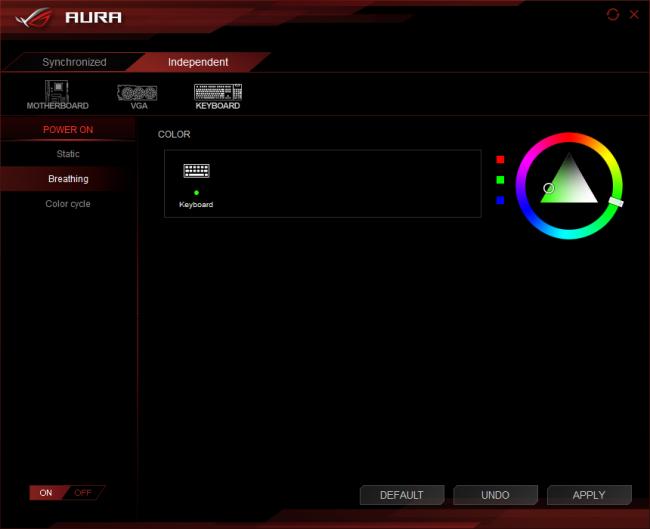
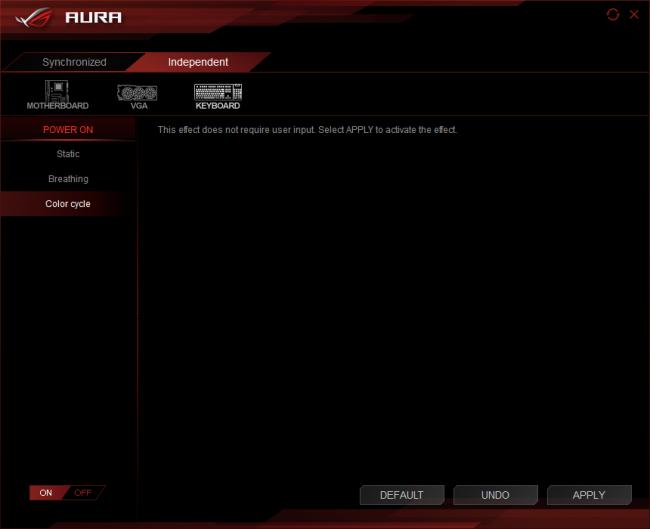
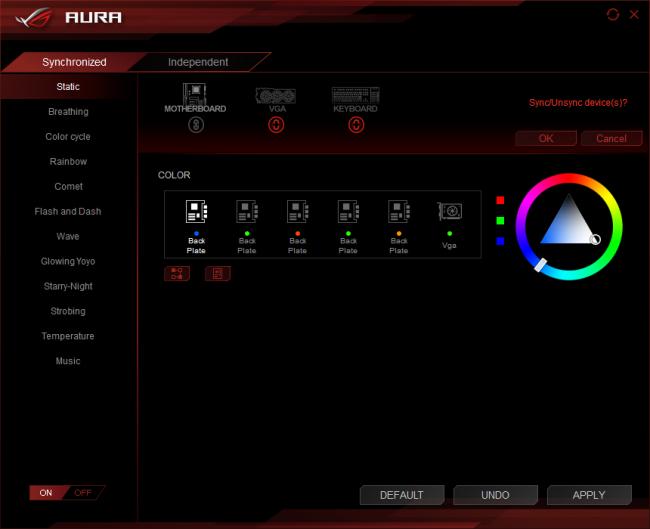
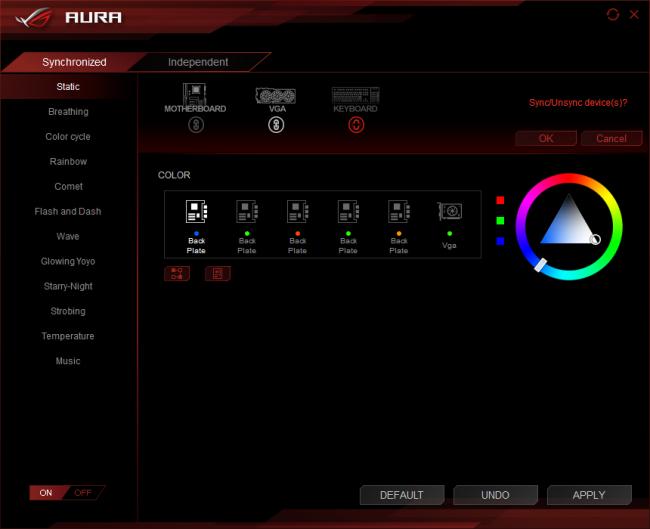
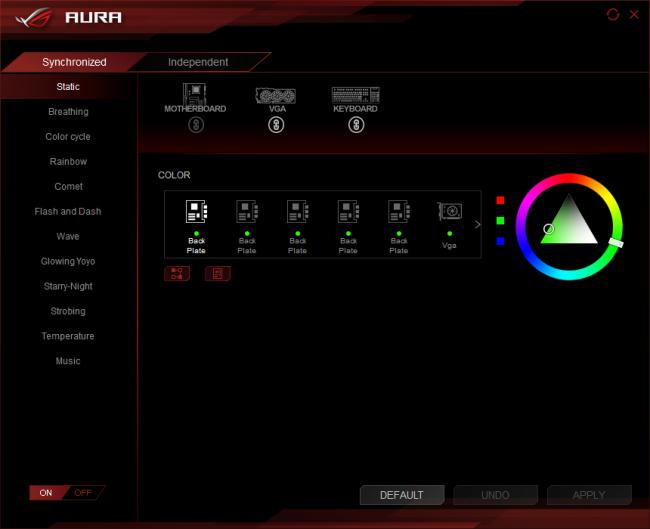
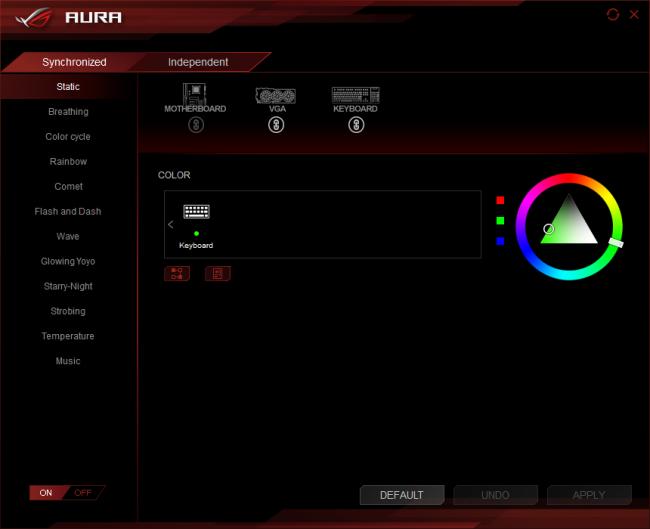

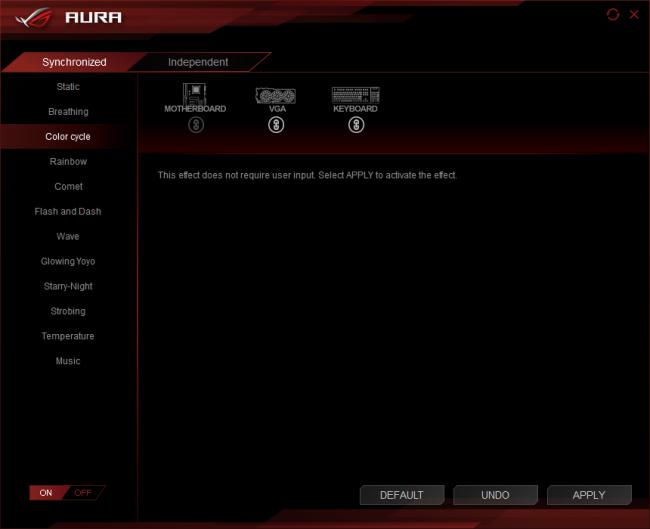
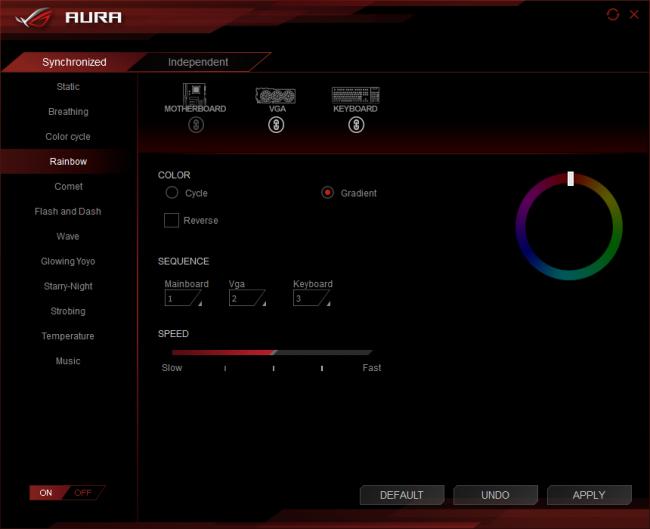
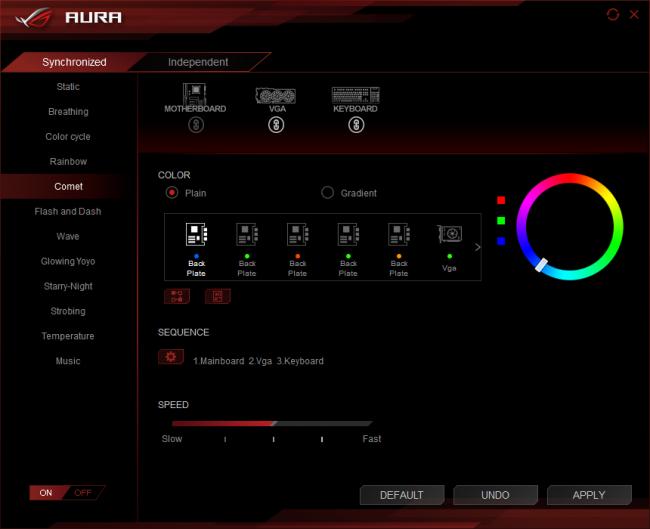
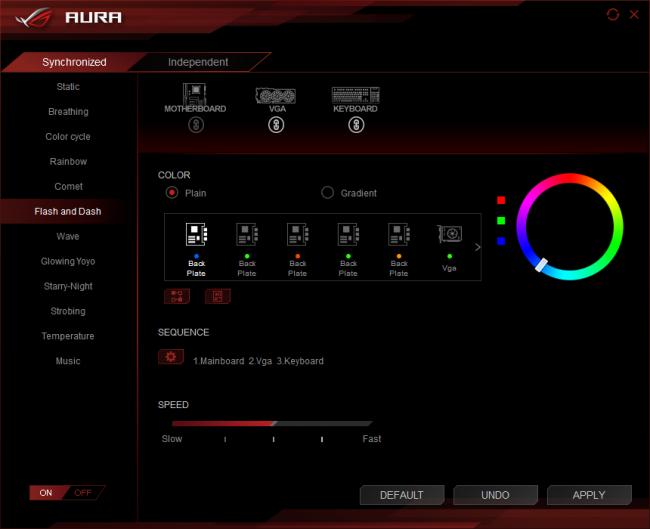
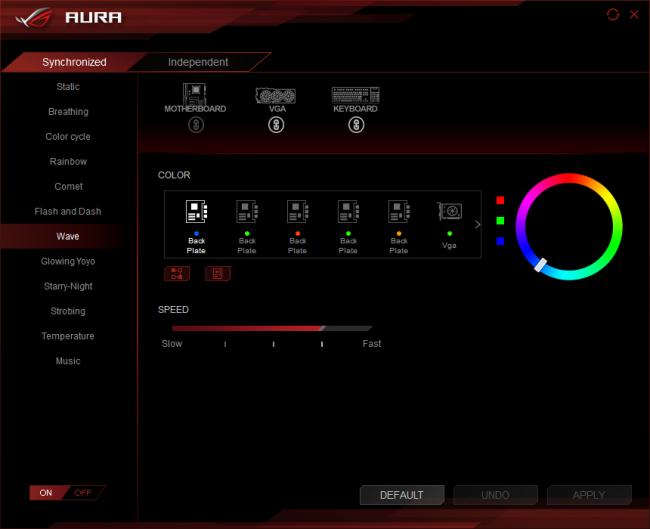
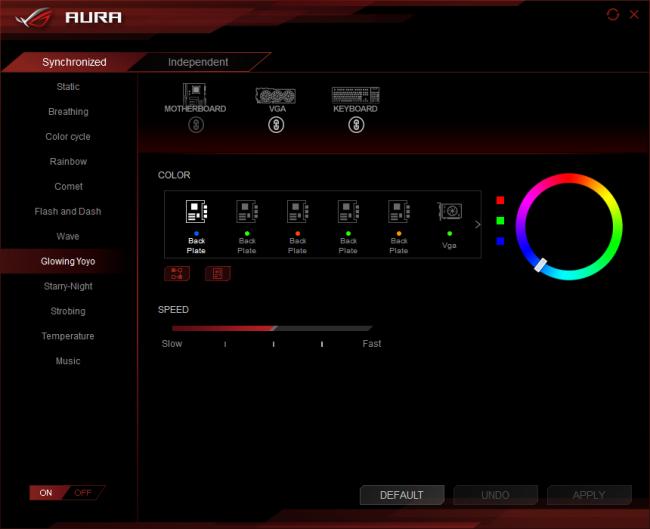
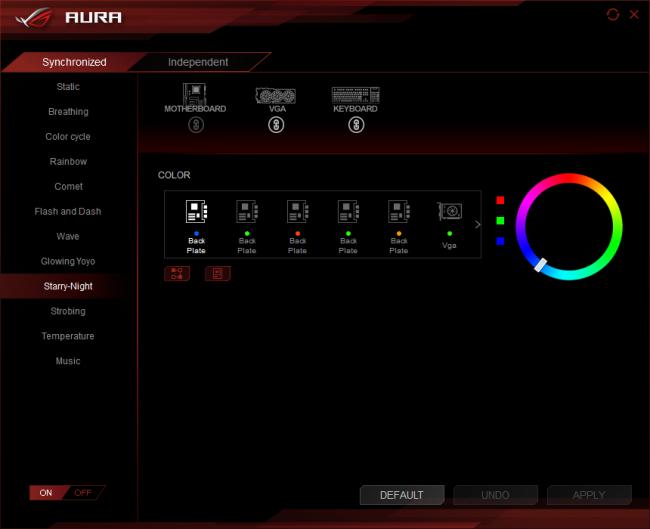
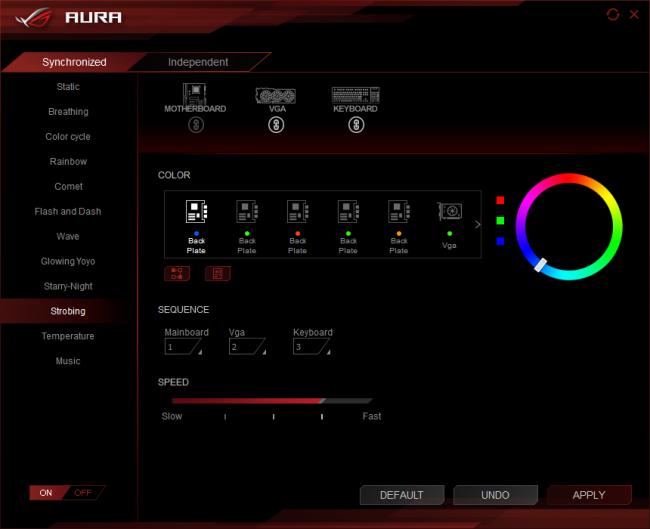

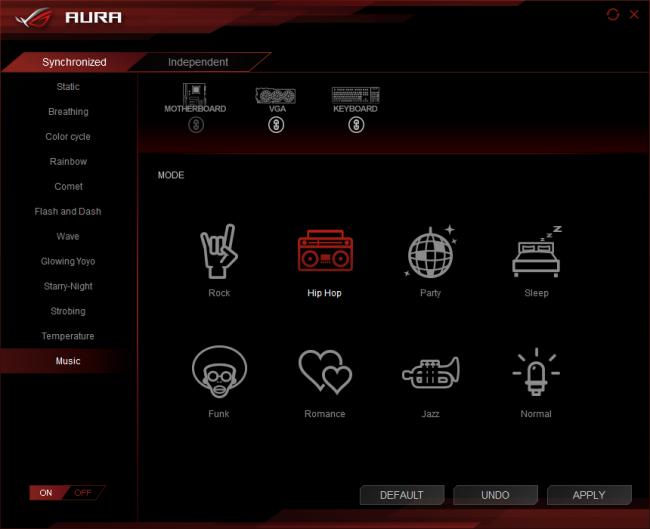

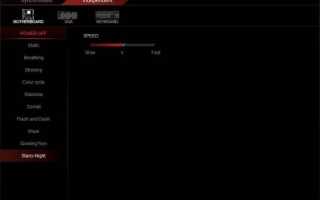

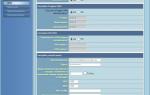 Настройка WiFi Роутера Asus RT-N10P — Подключение Компьютера к Интернету
Настройка WiFi Роутера Asus RT-N10P — Подключение Компьютера к Интернету Подсветка для компьютера своими руками: схемы, инструкция, необходимые материалы
Подсветка для компьютера своими руками: схемы, инструкция, необходимые материалы Как создать и настроить цветовой ICC-профиль c помощью Adobe Photoshop
Как создать и настроить цветовой ICC-профиль c помощью Adobe Photoshop Как включить или отключить вертикальную синхронизацию в играх
Как включить или отключить вертикальную синхронизацию в играх